Sınıf Not Defteri Eklentisi, OneNote 2013 ve OneNote 2016 masaüstü sürümlerinde kullanılabilir. Sınıf Not Defteri Eklentisini yüklediyseniz, OneNote şeridinizde bir Sınıf Not Defteri sekmesi gösterilmelidir.
Sınıf Not Defteri Eklentisini buradan alabilirsiniz
OneNote şeridinizde Sınıf Not Defteri'ni görmüyorsanız veya "Üzgünüz, OneNote şu anda başlatılamadı" hatasını alıyorsanız şu fikirleri deneyin:
Bilgisayarınızı yeniden başlatın
Eklentiyi yeni indirdiyseniz veya bir süredir bilgisayarınızı yeniden başlatmadıysanız:
-
Hala çalışan tüm programlarda çıkın.
-
Bilgisayarınızı yeniden başlatın.
-
OneNote'u yeniden açın.
Sınıf Not Defteri Eklentisini yükleme
-
OneNote masaüstü'nü açın.
-
Dosya > Seçenekler'i ve ardından Eklentiler sekmesini seçin.
-
Sınıf Not Defteri, Etkin Uygulama Eklentisi olarak listeleniyor olmalıdır.
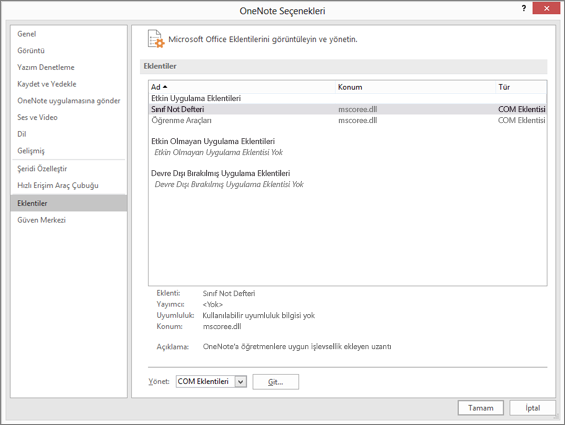
-
Etkin Olmayan Uygulama Eklentisi olarak listeleniyorsa, Git'i seçin.
-
Sonraki pencerede Yükleme Davranışı'nı denetleyin. “Başlangıçta Yükle” ifadesi gösteriliyorsa, Sınıf Not Defteri'ni ve ardından Tamam'ı seçenek Sınıf Not Defteri Eklentisini etkinleştirin.
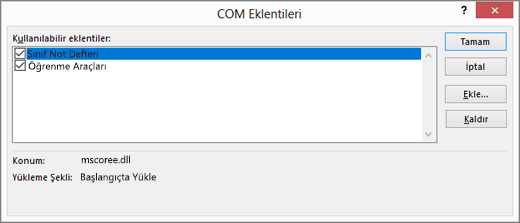
-
Bu iletiyi görüyorsanız: “Yüklenmedi. COM eklentisi yüklenirken çalıştırma hatası oluştu”, aşağıdaki adımları deneyin.
-
Eklentiyi hala göremiyorsanız yükleme / kaldırma onarım aracını indirin.
Sınıf Not Defteri Eklentisini yönetici olarak yükleme
-
OneNote'u kapatın.
-
Sorulduğunda Kaydet'i seçin.
-
Yükleme tamamlandıktan sonra Klasör aç'ı seçin. İndirilenler klasörünüzde ClassNotebook.Setup olarak listelenen Sınıf Not Defteri yükleyicisini görürsünüz.
-
ClassNotebook.Setup dosyasına sağ tıklayın ve Yönetici olarak çalıştır'ı seçin.
-
Sınıf Not Defteri yüklemesi bittiğinde OneNote'u açın. OneNote şeridinde Sınıf Not Defteri sekmesini görüyorsanız, işiniz bitmiştir. OneNote şeridinde Sınıf Not Defteri hala gösterilmiyorsa, yukarıdaki Sınıf Not Defteri Eklentisini yükleme adımını yineleyin.
Office'i Onarma
Şeridinizde hala Sınıf Not Defteri gösterilmiyorsa, bu seçeneği deneyin.
-
OneNote'u kapatın.
-
Başlat çubuğunuza Programlar ve Özellikler yazın ve bunu açın.
-
Program listenizde Microsoft Microsoft 365 'ı ve ardından Değiştir'i seçin.
-
Hızlı Onarım'ı ve sonra Onar’ı seçin.
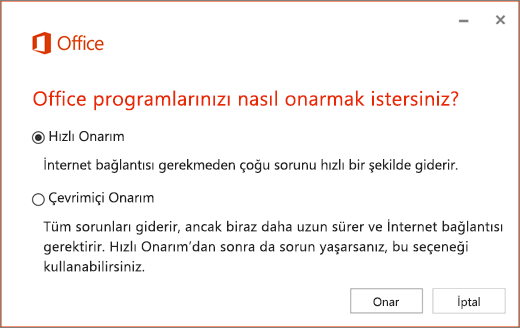
-
Onarım bittiğinde, masaüstünüzde OneNote'u açın ve OneNote şeridinde Sınıf Not Defteri sekmesinin gösterilip gösterilmediğine bakın. Gösterilmiyorsa, yukarıdaki Sınıf Not Defteri'ni yükleme adımları izleyin.
OneNote şeridinizde Hala Sınıf Not Defteri'ni görmüyorsanız sorun giderici programını indirin ve çalıştırın. Sorunlar devam ederse daha fazla yardım için bizimle iletişime geçin.
Daha fazla bilgi edinin
OneNote Sınıf Not Defteri ile Çalışmaya Başlama: Eğitimciler için İzlenecek Yol










